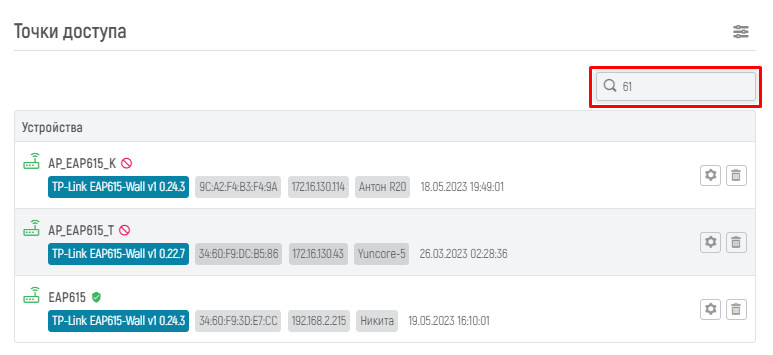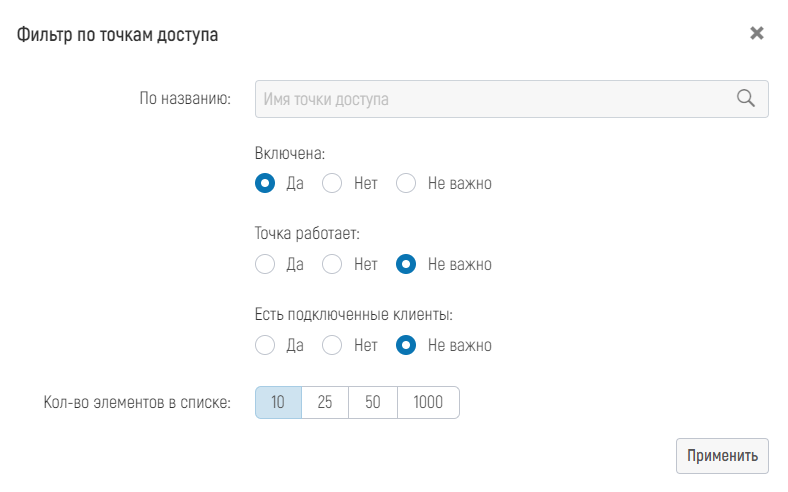...
В разделе "Точки доступа" представлена информация представлена информация обо всех зарегистрированных на контроллере точках доступа, с указанием их ключевых настроек (без привязки к группам). Данный раздел веб-интерфейса позволяет:
...
позволяет просмотреть и изменить конфигурацию каждой точки доступа, а также удалить точку доступа с контроллера.
Для перехода в раздел нажмите на вкладку бокового нажмите на вкладку бокового меню "Конфигурация" и в открывшемся выпадающем списке выберите раздел "Точки доступа".
На странице раздела "Точки доступа" представлены:
...
7.3.1.1 Таблица точек доступа
Список точек доступа представлен на странице в табличной форме, основными элементами являются:
- список точек доступа с базовой информацией о каждой точке;
- кнопка для изменения настроек определенной точки;
- кнопка для удаления точки доступа из базы и отключения ее от контроллера.
В таблице отображаются все точки доступа, зарегистрированные на контроллере, с базовой информацией по каждой точке доступа в виде блоков. При наведении курсора мыши на каждый блок отображается его название в виде тултипаподсказки, при двойном клике на блок он выделяется и текст из него автоматически копируется в буфер обмена.
В названии параметра Для каждой точки доступа в таблице содержится следующая информация:
- иконка точки доступа – отображает режим работы точки доступа, зеленый цвет - вещание настроенных сетей включено, серый цвет - точка доступа административно выключена из настроек и не вещает сети (см. пункт "Настройки" раздела 7.3.1.1 Параметры точки доступа);
- имя точки доступа, заданное в ее настройках, по умолчанию генерируется в формате AP_{MAC_адрес_точки} и может быть изменено в настройках (см. пункт "Настройки" раздела 7.3.1.1 Параметры точки доступа);
- статус работы точки доступа в виде цветной иконки рядом с именем, зеленый цвет - точка доступа подключена к контроллеру и работает, красный цвет - связь между точкой доступа и контроллером потеряна.
- При потере связи контроллера с точкой доступа рядом с иконкой статуса также пишется время, как давно связь с точкой был потеряна;
- модель точки доступа и версия установленного на ней ПО агента;
- серийный номер точки доступа;
- MAC-адрес аплинк-порта точки доступа (порт, через который точка доступа подключена в сеть);
- IP-адрес точки доступа, полученный по DHCP или заданный статически;
- группа, в которой находится точка доступа (см. раздел 7.3.2 Группы);
- иконка, отображающая результат применения изменений в конфигурации, если они недавно были сделаны и направлены на данную точку (см. пункт "Применение изменений в конфигурации" в разделе 7 Настройка).
...
- быстрый фильтр;
- расширенный фильтр.
...
Быстрый фильтр
Для использования быстрого фильтра нажмите на поисковую строку со знаком "", расположенную справа под названием открытого раздела "Точки доступа" . Поисковая строка содержит один элемент поиска: "Имя точки доступа".
Для выполнения поиска:
...
и пропишите в поисковой строке интересующее Вас имя точки доступа или его часть.
...
После ввода данных веб-интерфейс автоматически
...
отобразит найденные по поисковому запросу точки доступа
...
в таблице.
...
Расширенный фильтр
Расширенный фильтр дает возможность выполнить фильтрацию точек доступа по выбранным параметрам. Для открытия расширенного фильтра нажмите кнопку "", расположенную справа напротив названия напротив названия открытого раздела "Точки доступа". Откроется модальное окно "Фильтр по точкам доступа" со списком параметров для выполнения фильтрации.
Выберите интересующие Вас параметры и заполните (при необходимости) информацию по ним следующим образом:
В открывшемся модальном окне настройте необходимые параметры фильтрации:
- в поле для параметра "По названию" введите вручную информацию в поле "Имя точки доступа";имя точек доступа (полностью или частично);
- параметр для параметров "Включена" отвечает за отображение точек, на которых включено вещание беспроводных сетей в настройках точки;
- параметр "Точка работает" отвечает за отображение точек, которые в данный момент подключены к контроллеру;
- параметр и "Есть подключенные клиенты" установите чек-бокс "" напротив выбранного значения;отвечает за отображение точек, которые в данный момент обслуживают каких-либо клиентов;
- параметр для параметра "Кол-во элементов в списке" нажмите на выбранное количество элементов (по умолчанию выбрано значение "10").отвечает за то, какое число точек доступа будет показано на одной странице таблицы точек доступа.
Для применения выбранных параметров фильтрации нажмите кнопку "Применить", после этого веб-интерфейс отобразит все подходящие по выбранным параметрам точки доступаДля автоматической настройки выбранных параметров нажмите кнопку "Применить", для закрытия модального окна нажмите "".